หยุดและรีสตาร์ท Explorer ใน Windows 7 วิธีที่ง่าย [วิธีใช้]

คุณอาจเคยเห็นสิ่งนี้ในบางส่วนของเราบทความ How-To นี้จึงอาจเป็นรีวิวสำหรับบางส่วน เคล็ดลับนี้เป็นวิธีหยุดการออกจาก explorer.exe อย่างสวยงามใน Windows 7 จากนั้นด้านล่างเราจะมาดูการเริ่มต้นใหม่
วิธีการออกหรือหยุด Explorer.exe ใน Windows 7
1. คลิก คน ลูกโลกเมนูเริ่มของ Windows เพื่อเปิดเมนูเริ่ม
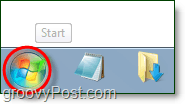
2. ต่อไป ถือ คน เปลี่ยน แล้ว ปุ่มพิมพ์ Ctrl บนแป้นพิมพ์ของคุณพร้อมกันจากนั้น คลิกขวา พื้นที่ว่างบนเมนูเริ่ม เมนูบริบทเล็ก ๆ ควรปรากฏขึ้น คลิก ออกจาก Explorer.
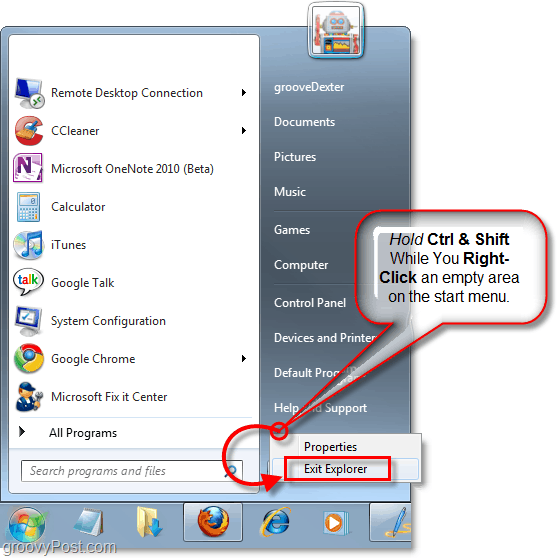
กะเทย! ไม่มีแถบงานอีกต่อไปและ Explorer ที่เปิดอยู่ทั้งหมดของคุณ (C:, เอกสารของฉัน, เพลงของฉัน ฯลฯ) หน้าต่างทั้งหมดจะปิดลง ตอนนี้การเปลี่ยนแปลงใด ๆ ที่คุณทำกับ Explorer จะถูกนำไปใช้ มาเริ่มการสำรองข้อมูลอีกครั้ง
วิธีเริ่ม Explorer.exe ใน Windows 7 จากหน้าจอว่าง
3. บนแป้นพิมพ์ของคุณ กด Ctrl + Shift + Esc ทั้งหมดในเวลาเดียวกัน
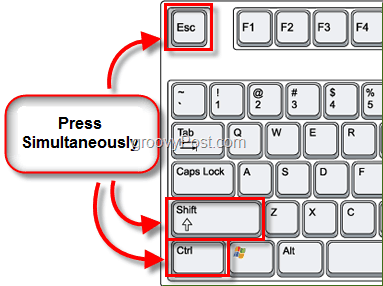
4. ในตัวจัดการงาน คลิก คน ไฟล์ เมนูแล้ว เลือก งานใหม่ (เรียกใช้)
หน้าต่างป๊อปอัปควรปรากฏขึ้นในไฟล์ เปิด กล่องข้อความ ประเภท สำรวจ แล้ว คลิก ตกลง.
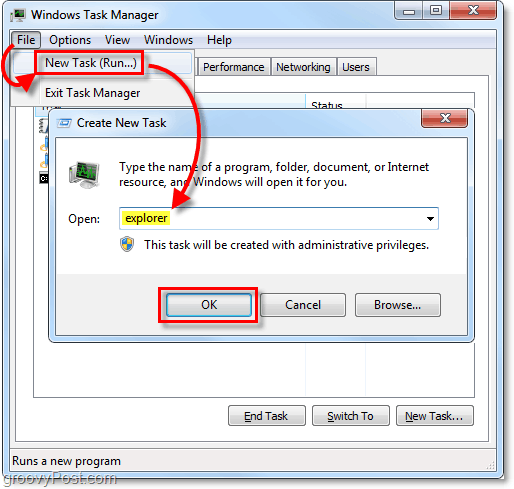
กะเทย!แถบงานและ Windows GUI เต็มกำลังสำรองและทำงาน! นั่นเป็นเคล็ดลับที่เรียบง่าย แต่น่าสนใจที่จะช่วยให้คุณไม่ต้องรีบูตเครื่องเมื่อ Explorer ขัดข้องหรือในช่วงเวลานั้นคุณต้องใช้การเปลี่ยนแปลงบางอย่าง










ทิ้งข้อความไว้